インクタンクにインクを補充する
-
ホーム画面から

 ボタンで[セットアップ]を選択して、OKボタンを押します。
ボタンで[セットアップ]を選択して、OKボタンを押します。
-

 ボタンで[プリンターのお手入れ]を選択して、OKボタンを押します。
ボタンで[プリンターのお手入れ]を選択して、OKボタンを押します。
-

 ボタンで[インク残量情報を更新]を選択して、OKボタンを押します。
ボタンで[インク残量情報を更新]を選択して、OKボタンを押します。
-
 ボタンを押します。
ボタンを押します。
-
インクタンクユニットのカバーを開けて、インクタンクのキャップを取り外します。取り外したキャップは③のようにプリンター本体の突起部にかぶせます。
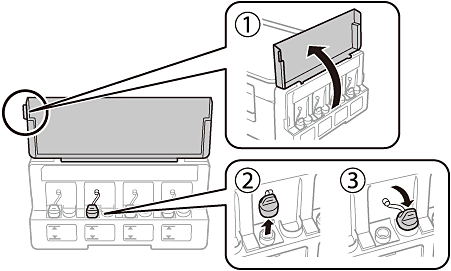 重要
重要-
インクをこぼさないよう注意してください。
-
インクタンクの色と補充したいインクの色が合っていることを確認してください。
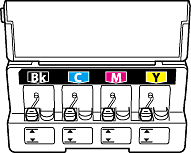
-
-
インクボトルのキャップの先端を折ります。または、キャップのカバーを取り外します。
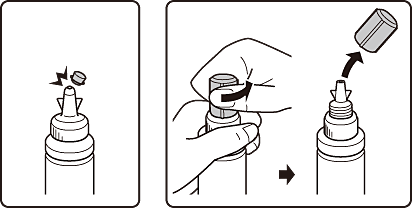 参考
参考-
インクボトルの形状は、購入の時期や地域によって異なります。
-
取り外したキャップの先端またはカバーは捨てないでください。補充後にインクが残った場合は、キャップの先端またはカバーでボトルを密閉します。
-
-
インクボトルのキャップを取り外し、シールを剥がしてから再度キャップを締めます。
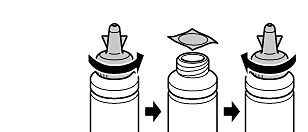 重要
重要インクボトルのキャップをしっかり締めないと、インクが漏れるおそれがあります。
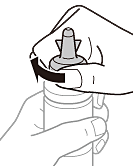
-
正しい色のインクをタンクの上限線まで補充します。
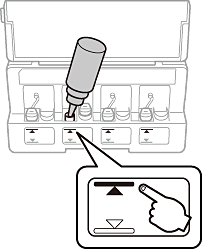 重要
重要タンク内部が見えにくいことがあります。インク注入口からインクがあふれないように注意して補充してください。
参考ボトルにインクが残った場合は、取り外したキャップの先端またはカバーをしっかり取り付け、ボトルをまっすぐ立てて保管してください。
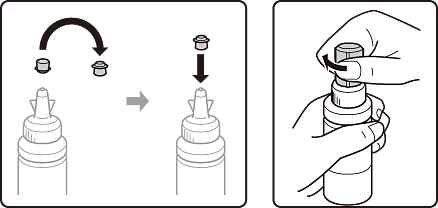
-
インクタンクのキャップをしっかりと締めます。
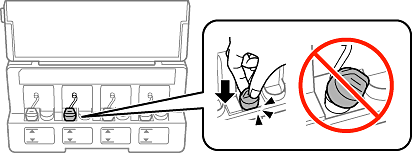
-
インクタンクユニットのカバーを閉めます。
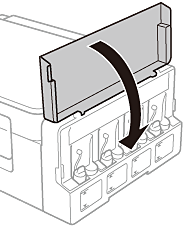
-
OKボタンを押します。
-

 ボタンで補充したインクの色を選択して、OKボタンを押します。
ボタンで補充したインクの色を選択して、OKボタンを押します。
-
 ボタンを押します。
ボタンを押します。
-
メッセージを確認してOKボタンを押します。
参考上限線までインクを補充しなくてもインク残量はリセットできますが、インク残量が下限線以下になる前にメッセージを表示して動作を停止することができなくなります。
